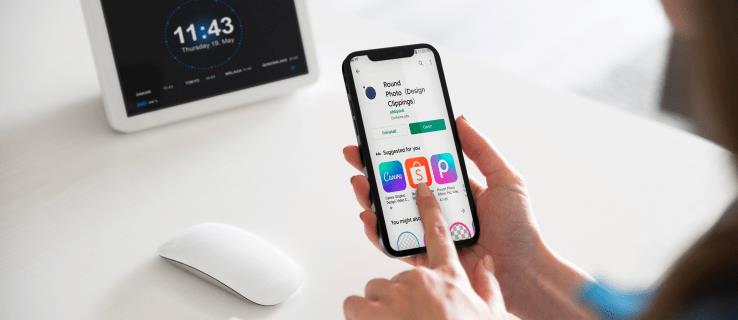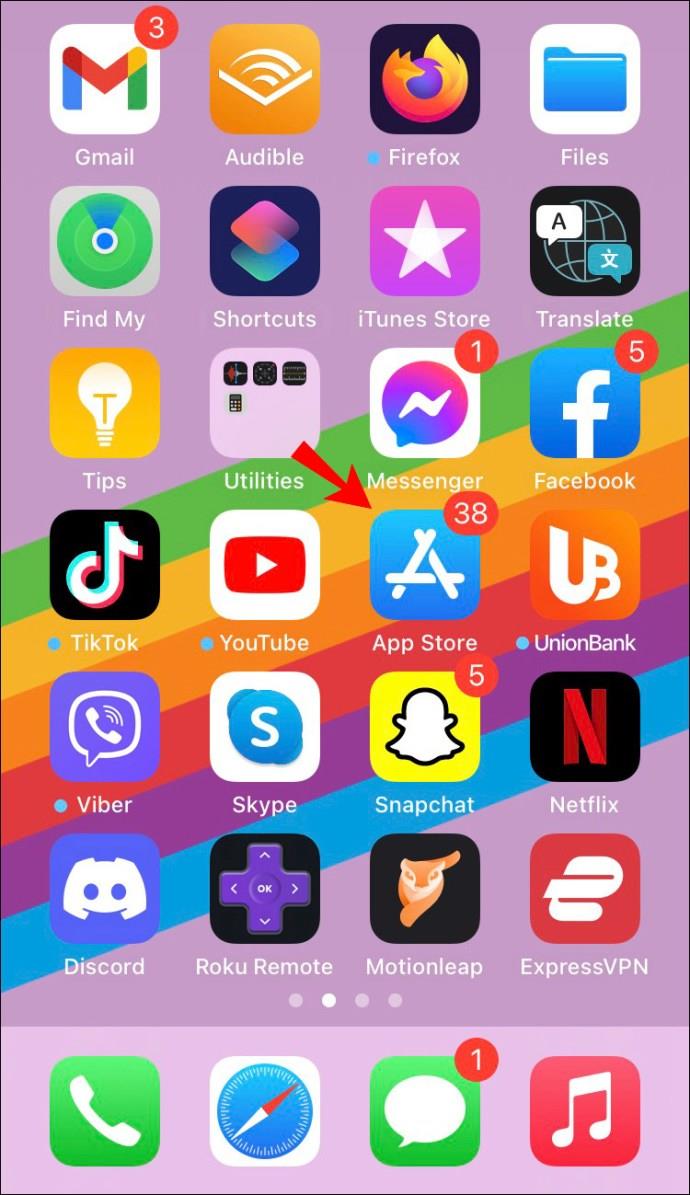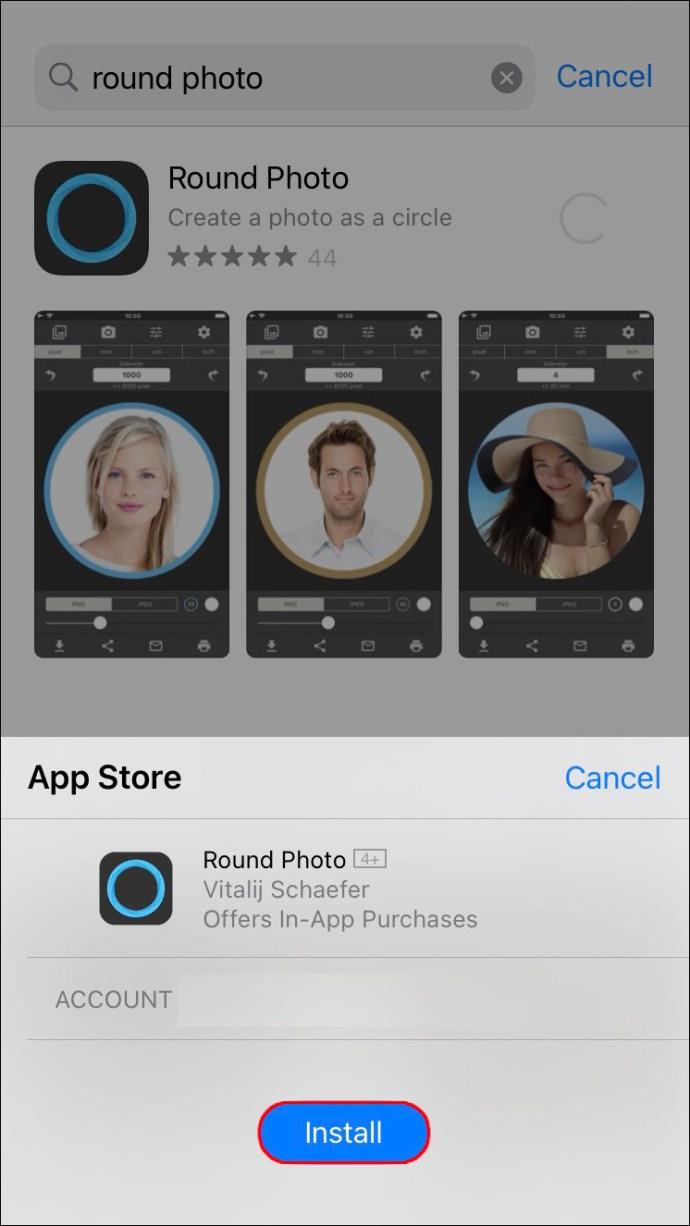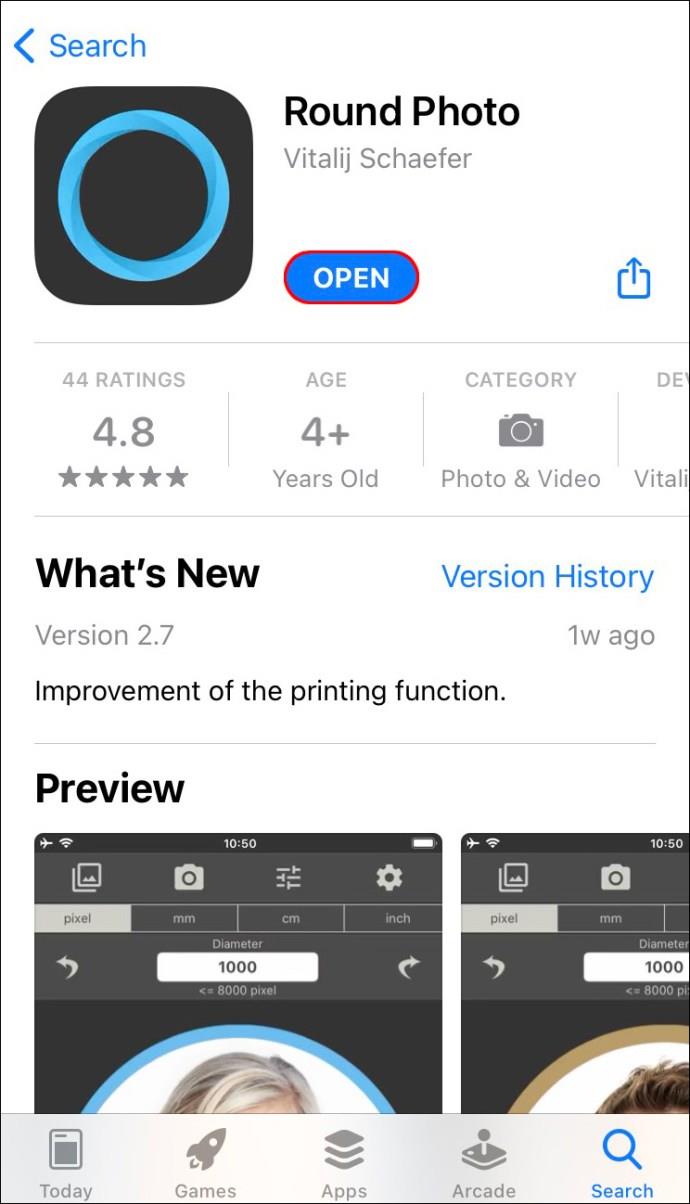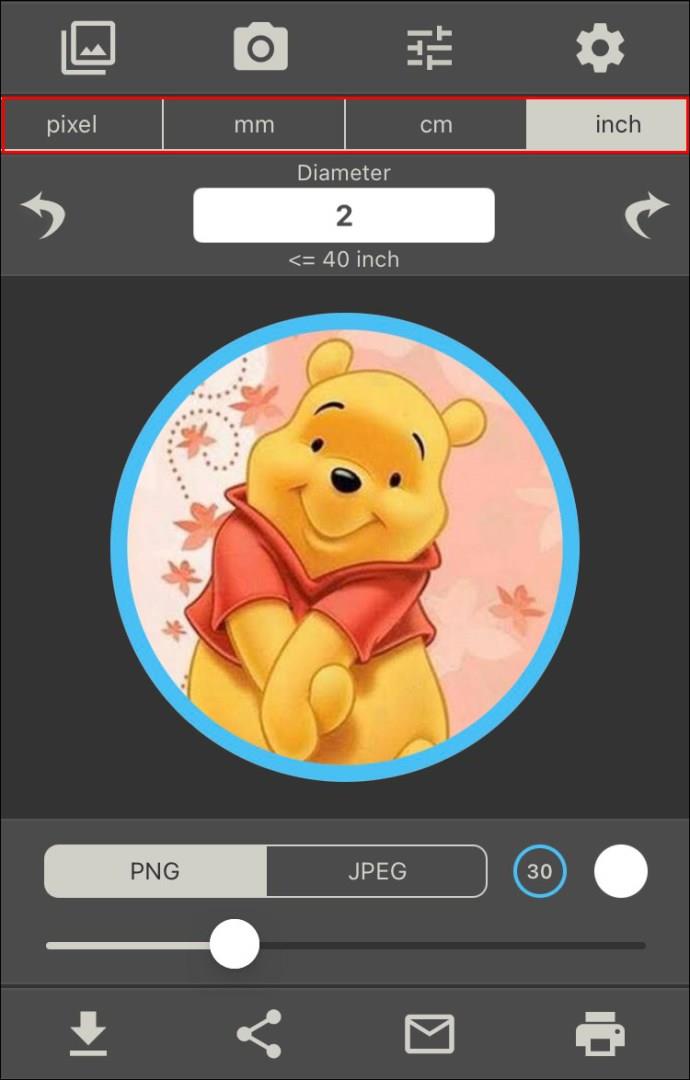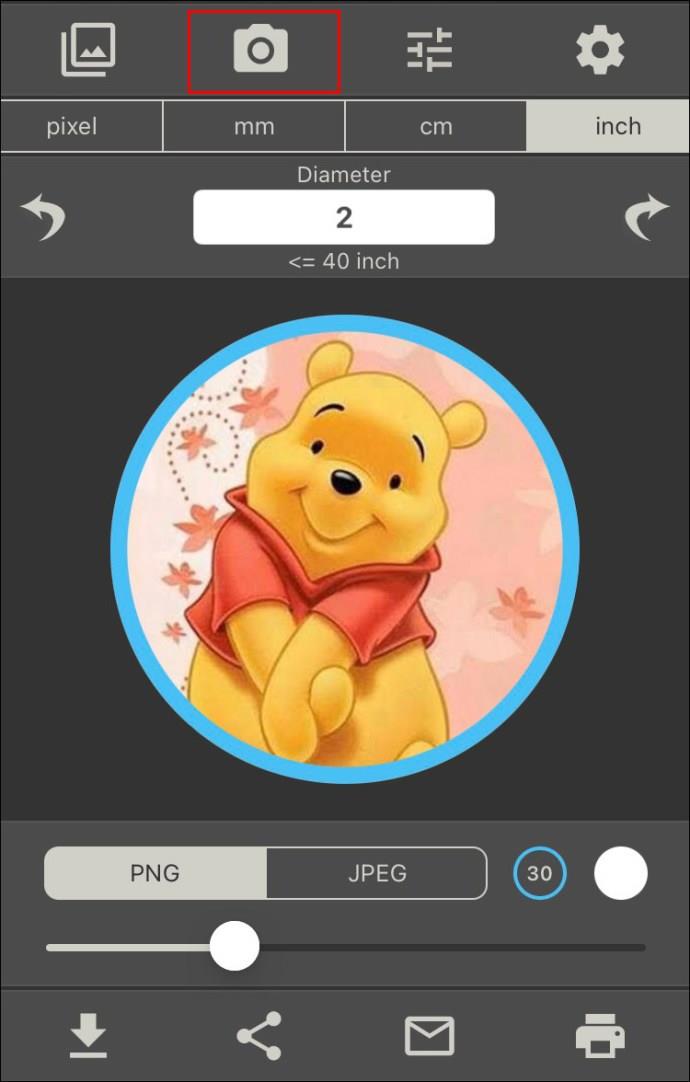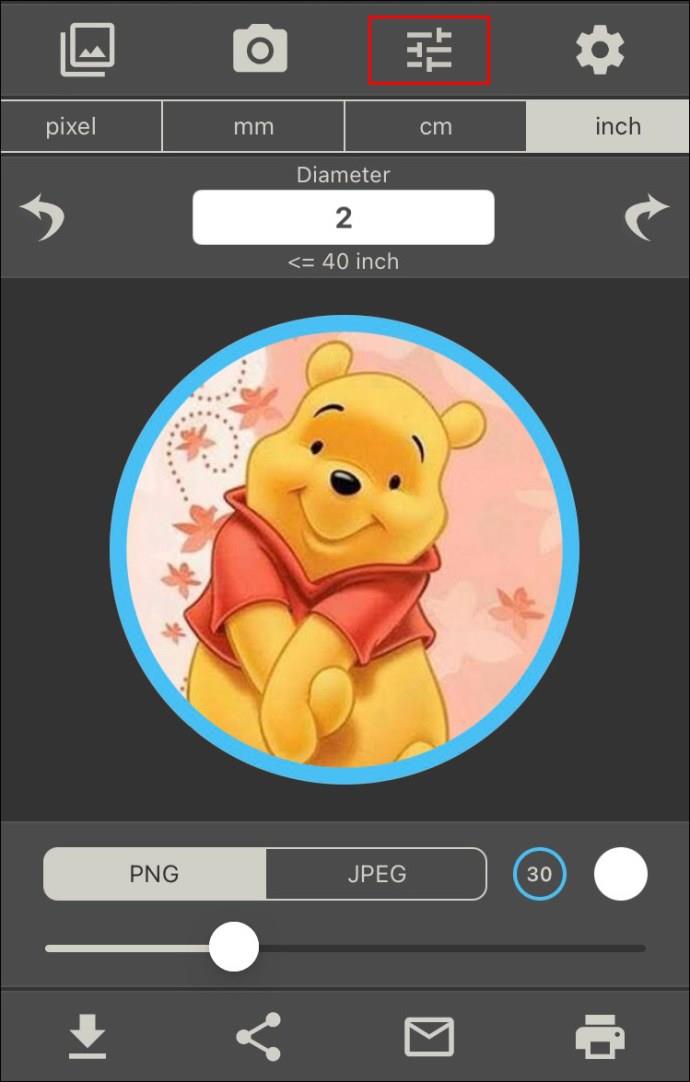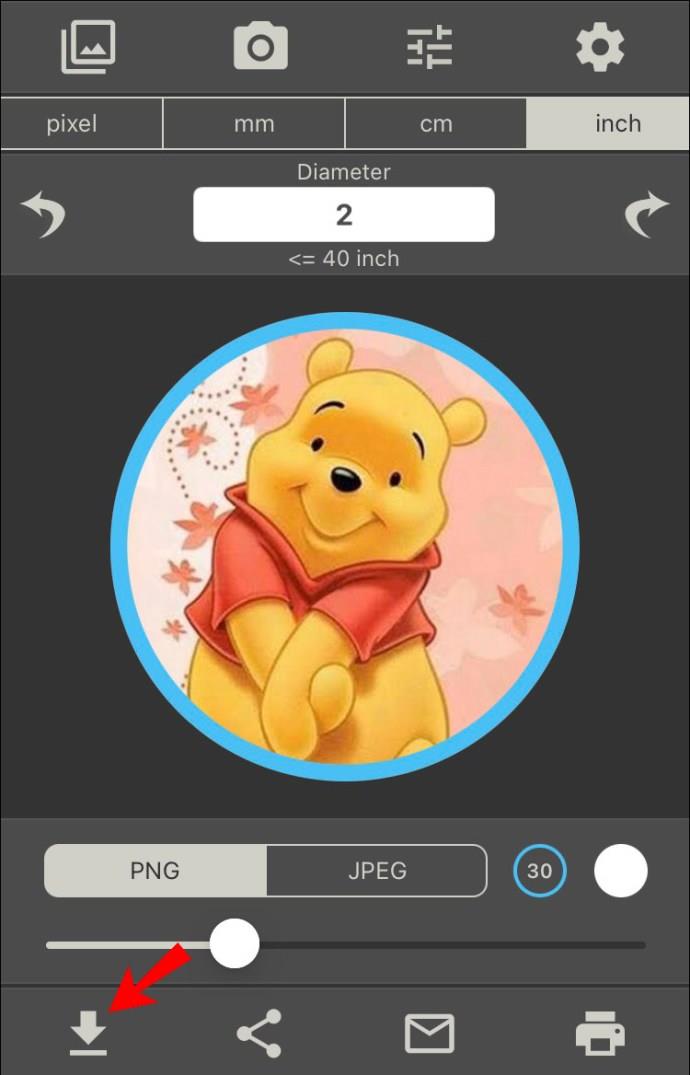Jika anda ingin menggunakan foto berbentuk bulat untuk salah satu reka bentuk anda, sebagai contoh, adalah penting untuk mengetahui cara memangkas gambar anda menjadi bulatan. Walaupun bunyinya cukup mudah, membuat bulatan gambar pada iPhone anda tidaklah semudah itu.
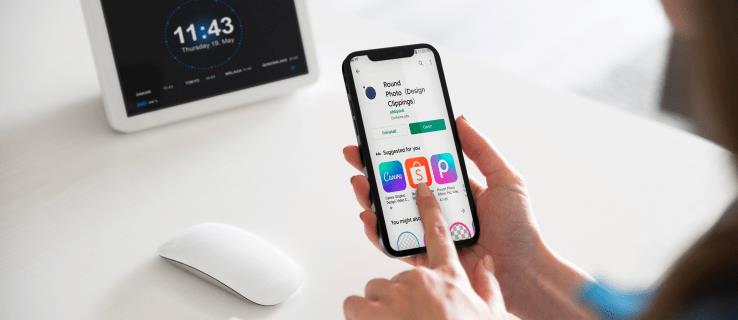
Artikel ini akan membincangkan cara melakukannya pada iPhone dan menawarkan nasihat tambahan tentang penyuntingan foto.
Cara Membuat Gambar atau Foto Bulat pada iPhone
iPhone mempunyai apl Foto terbina dalam. Aplikasi ini menawarkan banyak pilihan untuk mengedit foto anda. Malangnya, membuat foto bulat bukan salah satu daripadanya. Untuk berbuat demikian, anda perlu menggunakan apl pihak ketiga.
Sesetengah apl seperti Krop Circle membenarkan anda memangkas foto anda ke dalam bulatan, tetapi anda masih mempunyai bentuk segi empat tepat di sekelilingnya. Jika anda memerlukan foto anda berbentuk bulat tanpa segi empat tepat, ini bukan pilihan yang tepat.
Salah satu apl percuma yang membolehkan anda memangkas foto anda ke dalam bulatan ialah Round Photo . Dengan apl ini, anda boleh mencipta foto bulat sempurna, melaraskan sempadannya dan menambah kesan atau penapis.
- Buka App Store.
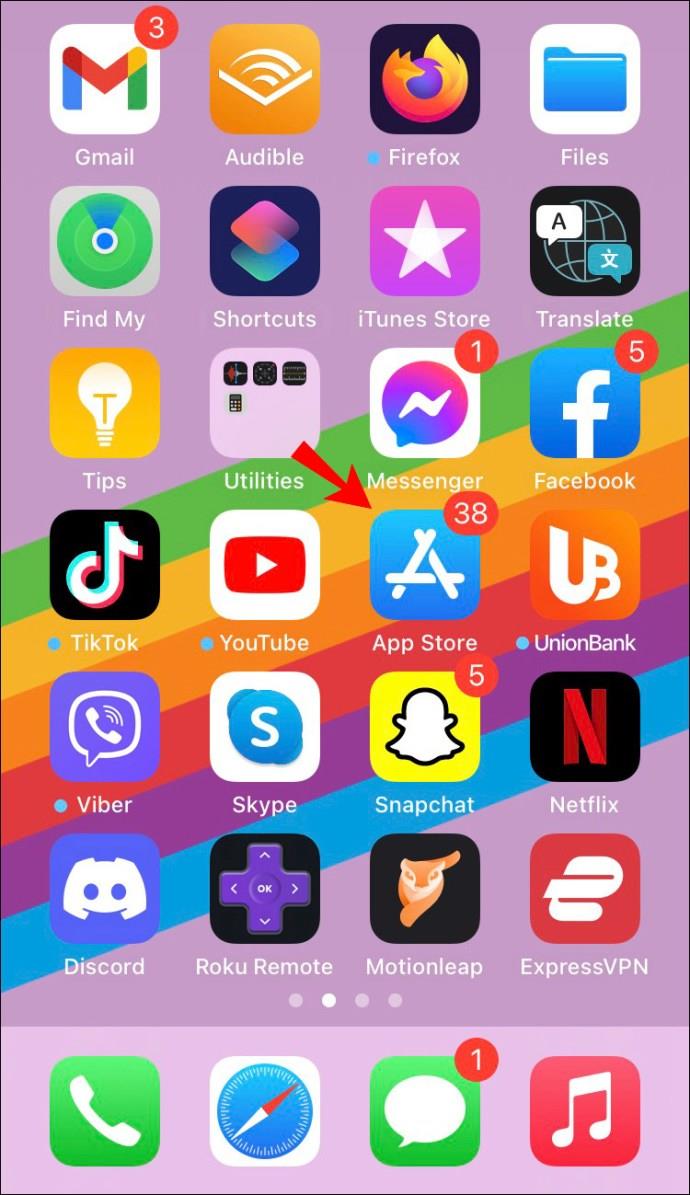
- Cari "Foto Bulat" dan pasangkannya.
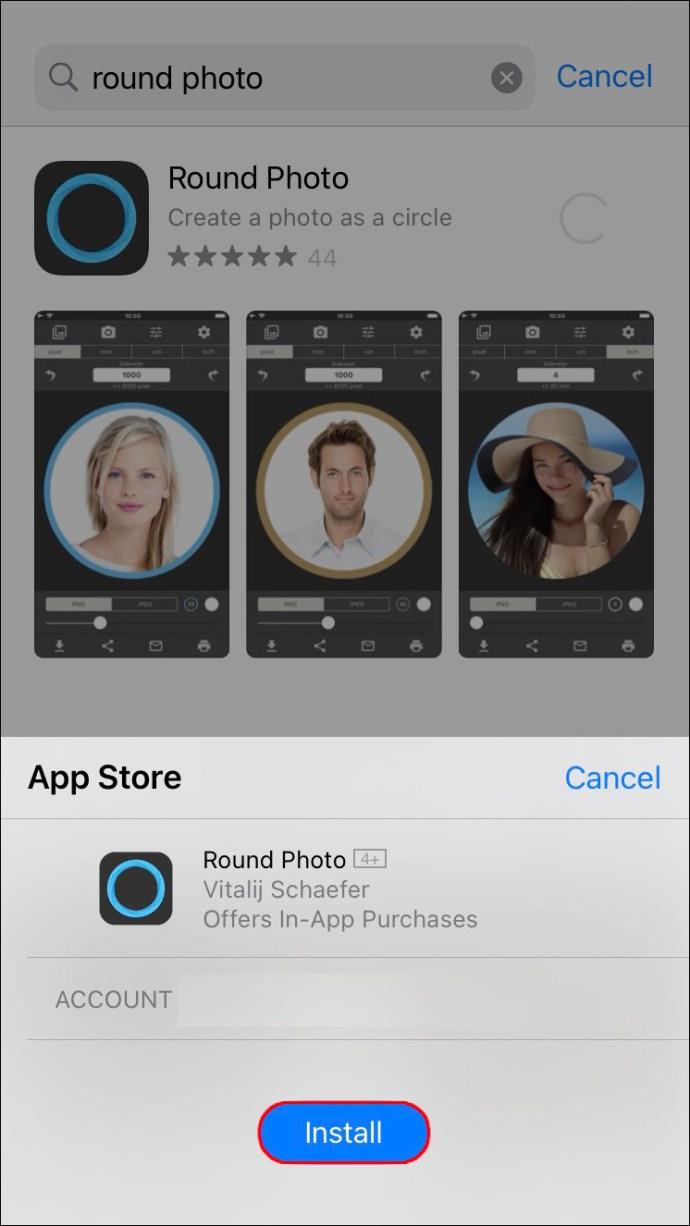
- Buka apl.
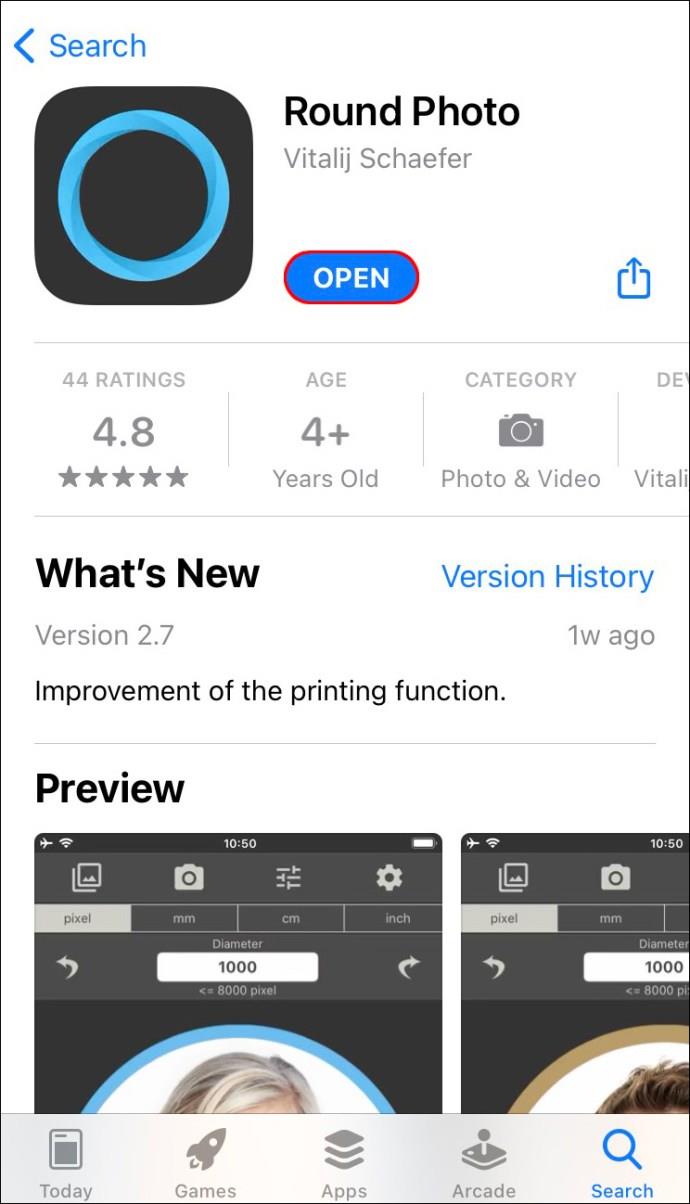
- Pilih diameter yang dikehendaki dalam milimeter, sentimeter, inci atau piksel.
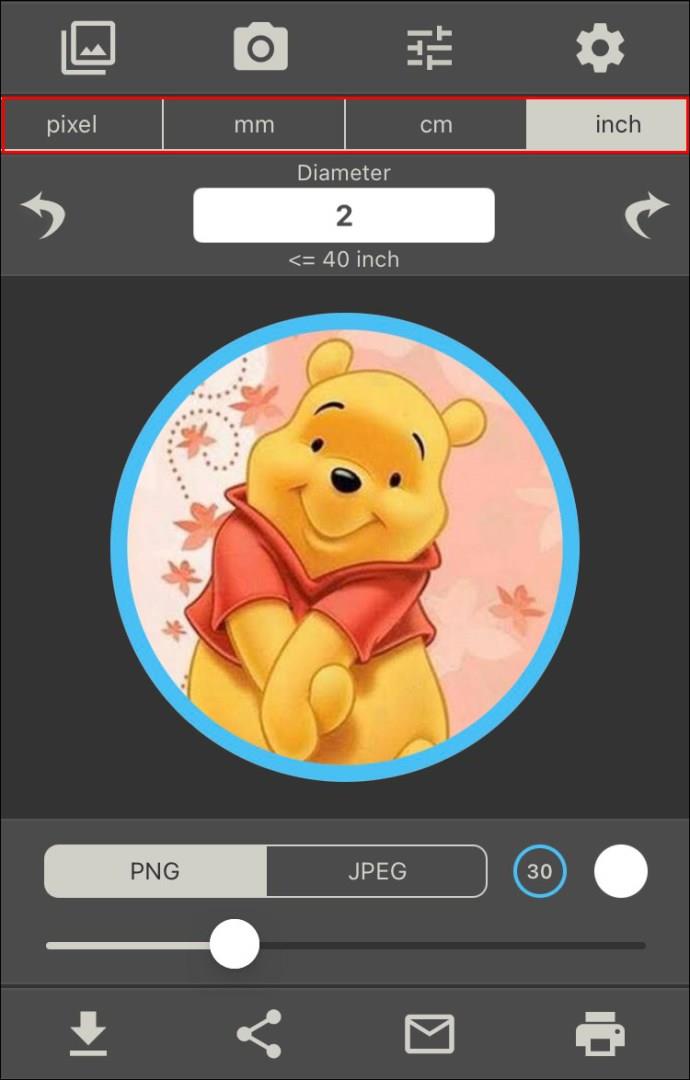
- Muat naik foto yang ingin anda pangkas atau ambil satu dengan kamera anda.
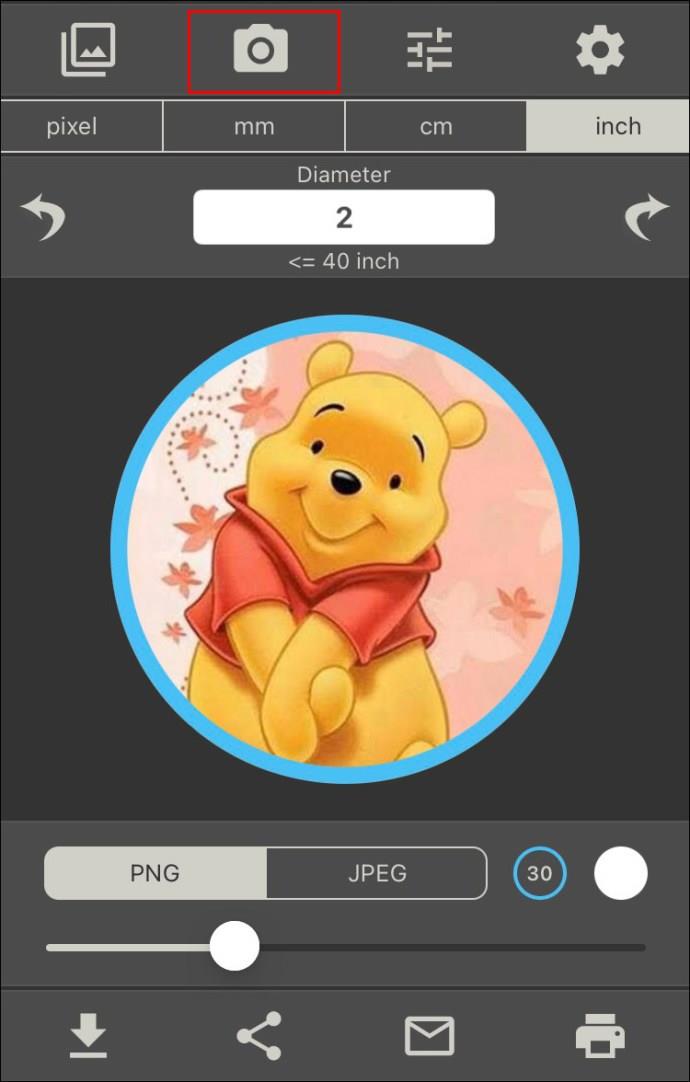
- Gunakan jari anda untuk mengezum masuk dan keluar serta melaraskan foto.
- Jika anda mahu, edit foto dengan menggunakan penapis, kesan, teks, dsb.
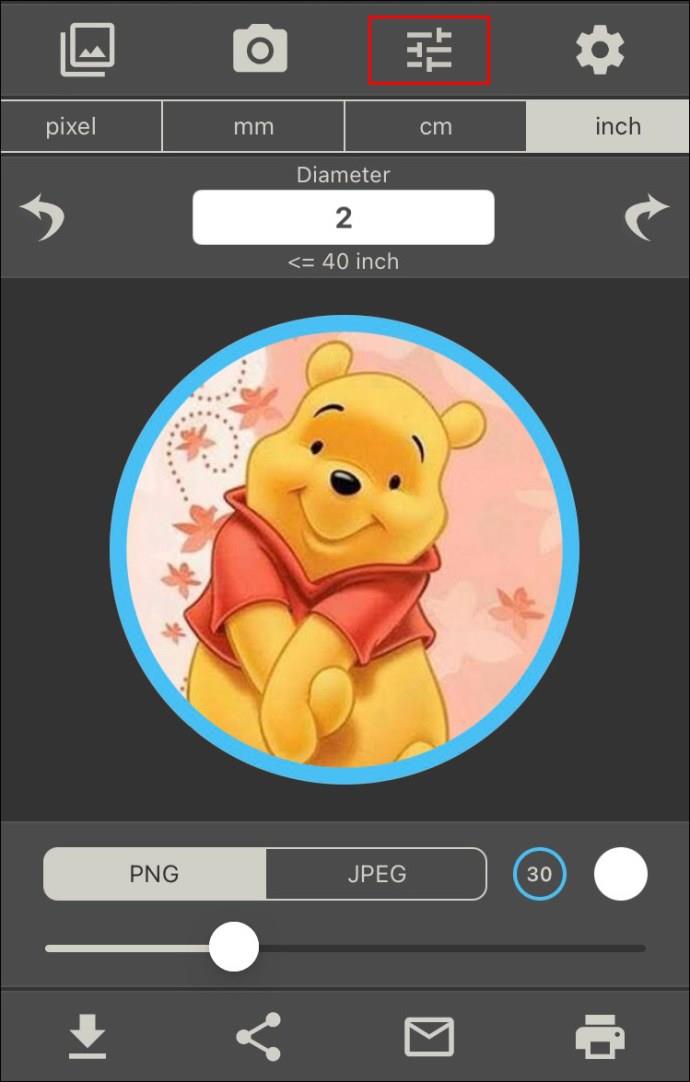
- Sesuaikan sempadan. Jika anda tidak mahu apa-apa, keluarkannya.
- Simpan foto itu. Anda juga boleh mencetak atau berkongsi terus daripada apl.
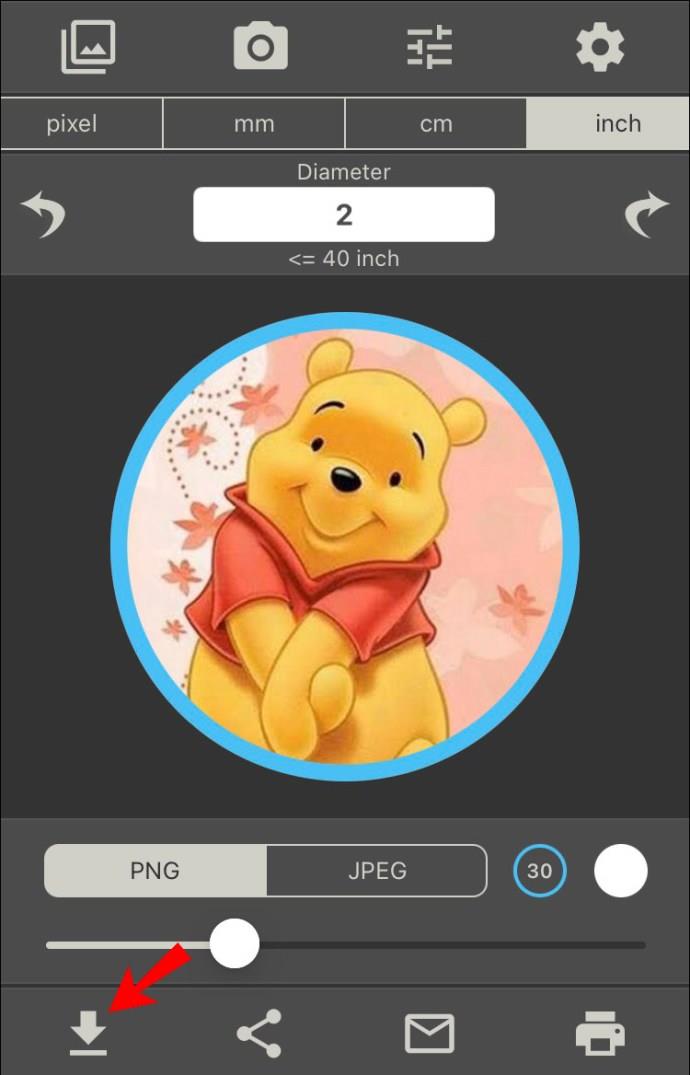
Anda juga boleh menggunakan Adobe Photoshop Mix. Apl ini adalah percuma dan menawarkan banyak pilihan pengeditan selain memangkas foto anda ke dalam bulatan.
- Buka App Store.
- Cari "Photoshop Mix" dan pasangkannya.
- Buka apl.
- Ketik tanda tambah untuk memuat naik foto yang ingin anda pangkas.
- Ketik "Potong."
- Ketik "Bentuk."
- Ketik bulatan.
- Seret jari anda merentasi foto untuk melaraskan bulatan.
- Setelah anda selesai, ketik tanda semak di penjuru kanan sebelah bawah.
Apl lain seperti Circle Crop juga bagus untuk membuat pusingan gambar atau foto. Apl khusus ini membolehkan anda memilih warna dan format latar belakang serta menambah ketelusan. Walau bagaimanapun, ia bukan apl percuma.
Apa yang Berputar Akan Berubah
Sama ada anda mereka bentuk logo atau memerlukan gambar anda dalam bentuk bulat atas sebab lain, mempelajari cara membuat bulat gambar pada iPhone adalah kemahiran yang berguna. Walaupun itu tidak boleh dilakukan menggunakan apl foto terbina dalam, anda boleh memuat turun apl pihak ketiga daripada App Store. Selain menjadikan gambar anda bulat, apl ini sering menawarkan alat pengeditan foto lain yang boleh anda gunakan.
Pernahkah anda memotong bulatan gambar pada iPhone? Apl mana yang anda gunakan? Beritahu kami di bahagian komen di bawah.